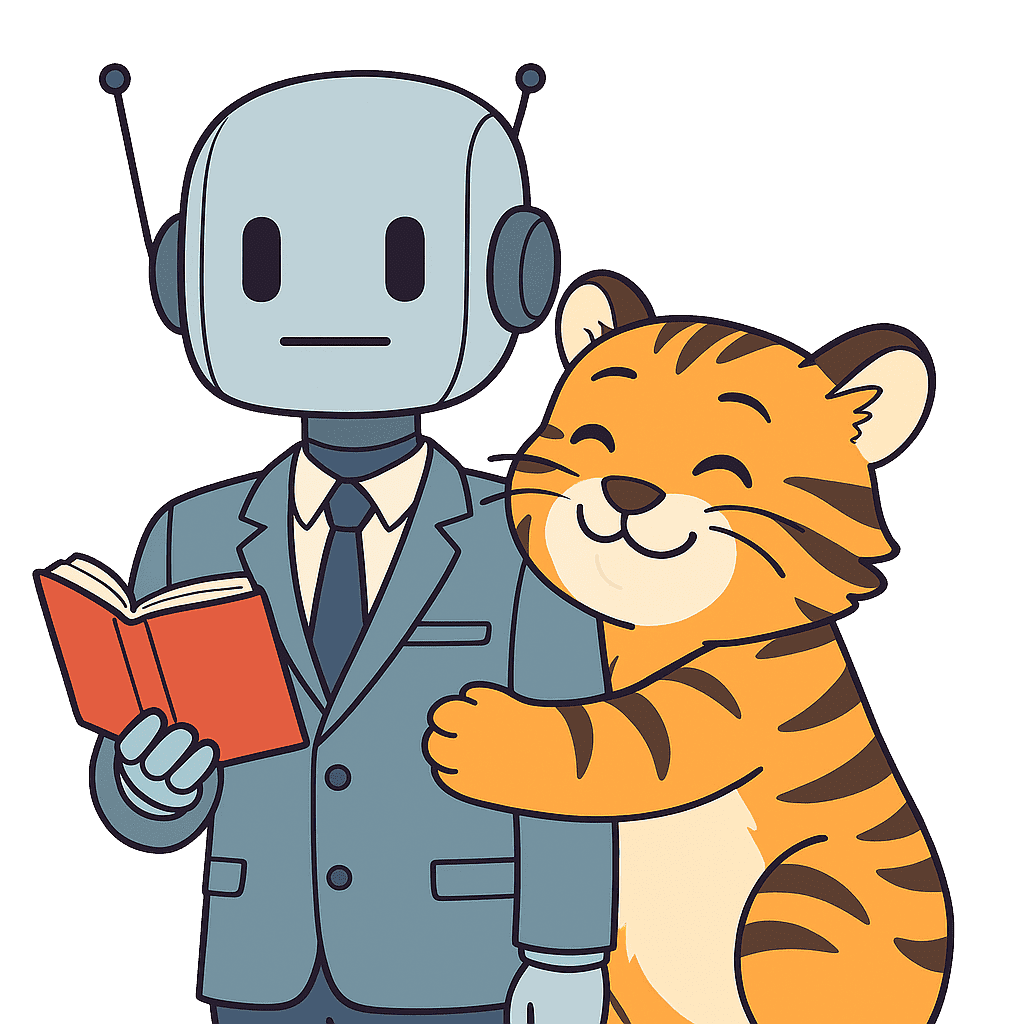このブログは「思い出を守る」サイトです。
今回は「写真や動画が迷子にならない整理術」を解説します。
※免責とご注意
本記事は公式情報をもとに、執筆者の経験や調査を加えてまとめています。法制度・サービス・仕様などは変更される場合があります。必ず最新の公式情報をご確認ください。
あっちのフォルダ、こっちのフォルダと探し回って、毎回「どこ行ったん?」とつぶやいていました。
そして、ようやく見つけたと思ったら「これは音が大きすぎて失敗したやつ…」。
さらに別の場所でまた「見つけた!」と思えば、今度は自分で編集したのに思っていた仕上がりと違う動画でした。
つまり、同じようなファイルが山ほどあって、どれが成功作でどれが失敗作なのか分からなくなるんです。
一方で、私はブログ用のアイキャッチやイラストを Canva のAI生成でよく作っています。
これがまた楽しくて、つい「もっといいの出るかも?」とガチャみたいに何度も回してしまいます。

その結果、ダウンロードフォルダはどんどんパンパンに…。
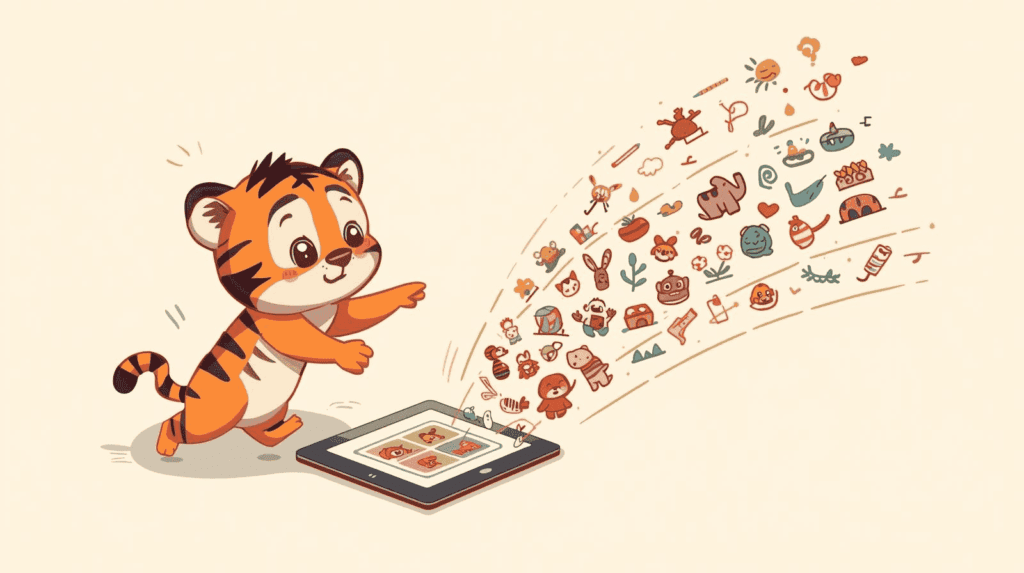
✅ なぜ写真や動画は迷子になるのか(私の場合)
結局、迷子の原因は“使う機器が多すぎること”でした。
つまり、スマホ2台・タブレット・パソコンの4つが混ざってしまい、どこに保存したのかすぐにわからなくなるんです。
さらに、保存場所もバラバラでした。
たとえば、ダウンロード、カメラフォルダ、スクリーンショット、編集アプリの保存先など。
しかし、その場しのぎで作業してきた結果、フォルダが増え続けてしまいました。
そして、CanvaのAI生成画像まで増え続けたことで、気づけば“探すこと”が作業の半分を占めるようになっていました。
だからこそ、「どこに何を置くか」を先に決めておく必要があると痛感したんです。
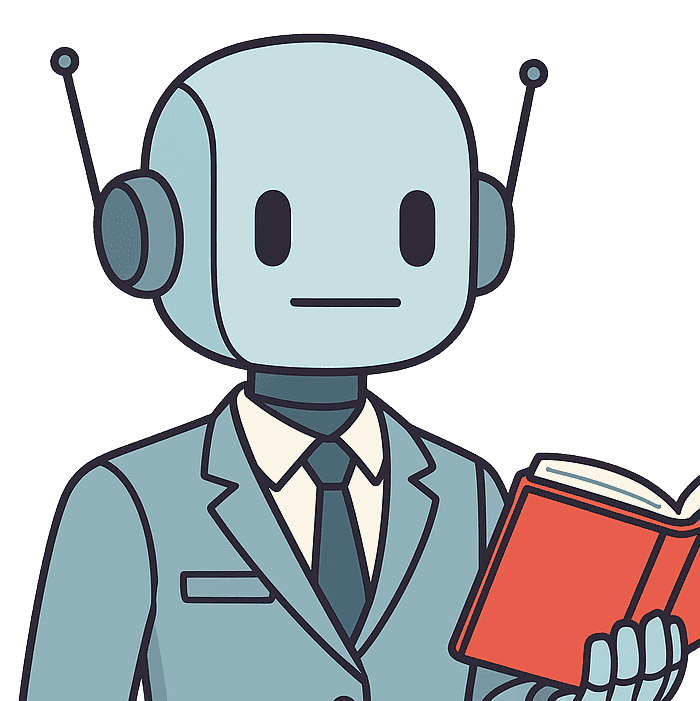
つまり、ファイルが迷子になる理由は “管理ルールを決めないまま使い始めた” ことにあります。
さらに、複数の端末を同時に使うと、保存先が自然とバラバラになります。
その結果、探すだけで時間がかかり、作業効率が下がってしまいます。
ここからは「同じ場所にまとめる」「名前を統一する」だけで状況は大きく改善します。
落ち着いて順番に整えていきましょう。
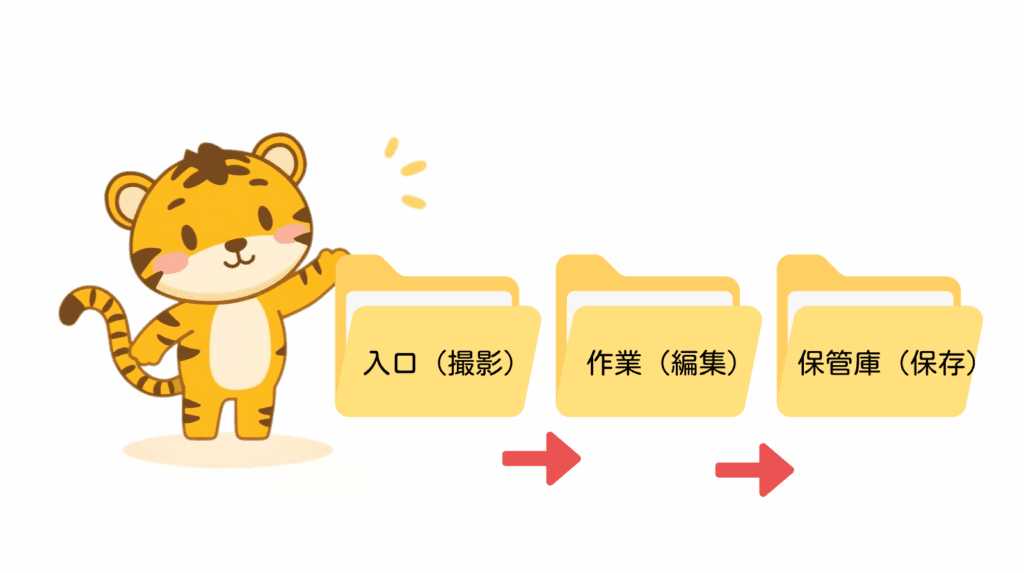
「Canvaガチャ」とは
「Canvaガチャ」とは、CanvaのAI画像生成を何度も試してしまうことを、私だけが勝手に呼んでいる名前です。
ボタンを押すたびに“違うの出る!”ので、ついガチャ感覚で連打してしまって、気づけばファイルが増えまくっていました(笑)
✅さっちん式・写真と動画の基本ルール(4つ)
① 同じ入口(保存先)を使う
② 編集したものはパソコンに集める
③ 最終版だけGoogleドライブに置く
④ SNS用のファイル名は統一する
※ この4つを守るだけで“迷子ゼロ”になります。
入口 → 作業 → 保管庫 を一本化する仕組みです。

✅ ファイル名のつけ方(基本ルール)
写真や動画の迷子を防ぐ一番のコツは、名前を見ただけで中身が分かる状態にしておくことです。
とはいえ、最初から完璧を目指す必要はありません。
まずは 「日付」「作った場所」「テーマ」「状態」 の4つを入れるだけで、整理が一気に楽になります。
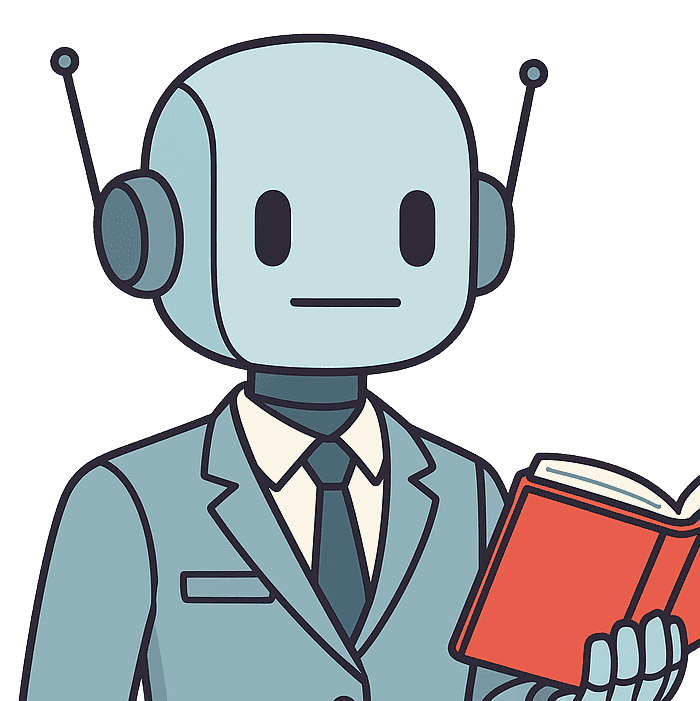
ファイル名は最初にルールを作るほど効果が高い領域です。
後から変えるほど手間が大きくなるため、ここで一度整理しましょう。

そうそう!後回しにしたらめっちゃ大変になります…。経験者は語る、です(笑)。
✅ 基本の型(テンプレ)
YYYYMMDD_device_topic_number_status
意味はこうです:
| 項目 | 内容 | 例 |
|---|---|---|
| YYYYMMDD | 日付 | 20241107 |
| device | 撮った場所/作った場所 | smartphone / canva / pc |
| topic | テーマ(中身) | kitchen / tora / family |
| number | 連番 | 01 / 02 / 03 |
| status | 状態 | raw / edit / final |
✅ 同じようなファイルがある時の名前のつけ方(例付き)
写真や動画の整理で一番ややこしいのが 「似たようなファイルが複数ある問題」。
とくに編集を何度もやり直したり、CanvaのAI画像を何回も生成したりすると、
どれが最新で、どれが採用版なのか分からなくなりがちです。
そこで便利なのが 「番号+状態」 をつける方法です。
✅ 🔍 一例(動画の音量を下げた場合)
20241107_smartphone_kitchen_01_raw
20241107_smartphone_kitchen_01_edit
20241107_smartphone_kitchen_01_final
raw:撮ったそのまま
edit:編集した版(例:音量を下げた)
final:完成品(使うもの)
→ この3つを揃えるだけで、
“どれが本番か?” が一目でわかるようになります。

PCの中に謎ファイルが多すぎる。
✅ Canvaガチャで大量に出てしまった時のつけ方(例あり)
CanvaのAI画像生成は、つい何回も押してしまいます。
そのたびに違う画像が出るので、気づいたら10枚以上増えてることも普通。
名前を統一しておけば、後で比較するときに迷子になりません。
✅ Canvaガチャの例
20241107_canva_ai_01
20241107_canva_ai_02
20241107_canva_ai_03_final
連番だけで統一できるので、
“どれが3回目の生成か” “どれが採用か” がすぐ分かります。
✅ SNSの場合(ファイル名の例)
Instagram:20251107_ig_fileme.png
X(旧Twitter):20251107_x_fileme.png
Facebook:20251107_fb_fileme.png
Pinterest:20251107_pin_fileme.png
YouTube(ショート):20251107_yt_fileme.mp4
LINE VOOM:20251107_voom_fileme.png
Threads:20251107_th_fileme.png
ブログ用アイキャッチ:20251107_blog_fileme.png
✅ 写真を大量に撮った日のつけ方(シンプル例)
連写や家族写真をたくさん撮った日は、
番号だけで十分整理できます。
20241107_camera_family_01
20241107_camera_family_02
20241107_camera_family_03
日付+撮影元+内容+番号
これが基本の最小形。
✅ 状態の書き方一覧(コピペ用)
▼ よく使う状態(status)一覧
| 状態 | 意味 | 使いどころ |
|---|---|---|
| raw | 撮ったまま | とりあえず保存するとき |
| edit | 編集した版 | 音量調整・色補正など |
| edit2 | 再編集版 | 2度目の編集 |
| crop | トリミング版 | 写真の切り抜き |
| fix | 軽い修正 | 明るさなど |
| final | 採用版(完成) | ブログ・SNSに使うもの |
| trash | ほぼ使わない | 比較用に残す時のみ |
→ さっちんは raw / edit / final の3つだけでもOK!
✅ 3つのルールを守れば迷子はゼロに近づく
- 日付を入れる
→ いつ作ったものか一目でわかる - 場所を書く(smartphone / tablet / canva など)
→ 保存先を思い出しやすくなる - 番号+状態で区別する
→ 同じテーマのファイルがあっても迷わない
この3つだけで、
「どれが最新?」「どっちが成功?」という迷いが激減します。

✅ この仕組みで何が変わるのか
- 入口は触らないので迷子が消える
- 編集はPCに集まるので混乱しない
- 最終版だけGoogleドライブに残る
- SNS別ファイル名で一瞬で検索できる
- 写真も動画も一生見つけられる
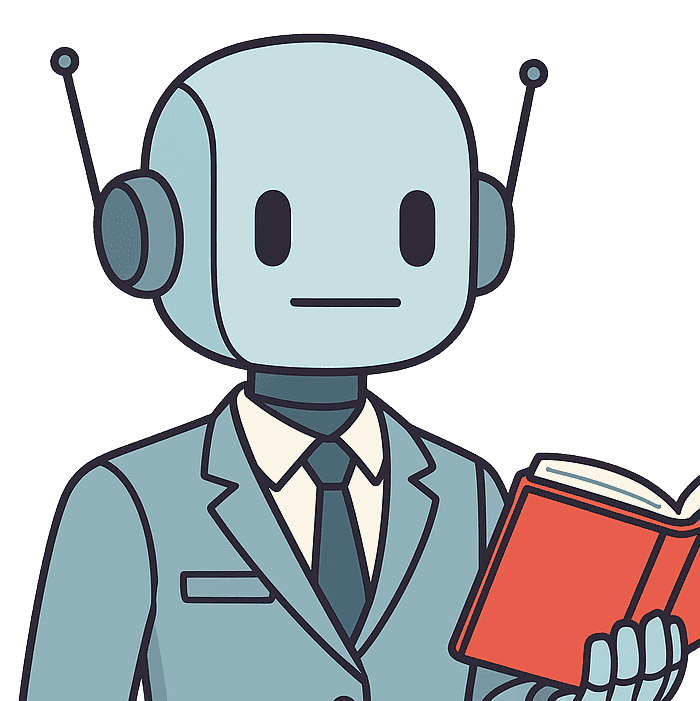
つまり——
デジタル思い出を“守る”仕組みが完成します。
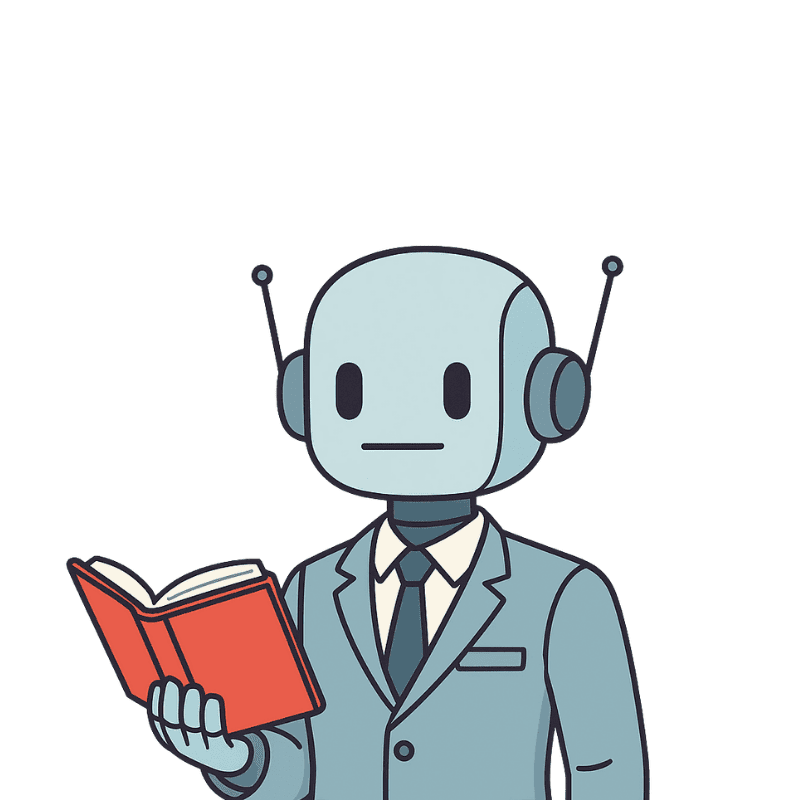
✅ まとめ:仕組みが整えば整理は簡単になる
整理が苦手なのではありません。
ただ仕組みがなかっただけです。
入口 → 作業 → 保管庫
これを一本道にするだけで、
写真も動画も二度と迷子になりません。
思い出を守るために、
今日からこの仕組みを取り入れてみてください。
📌 著者の一言
やってみて思いました。「最初にルール作っとけって話よね…(笑)」。
でも気づいた時が始めどき。今日からまた整えていきます。(大量でぞっとします💦)

【出典】
・Google公式「Google ドライブの使い方」
https://support.google.com/drive

介護福祉士として13年。防災や終活にも関心あり。
在宅ワークを目指して、パソコン奮闘中の「さっちん」です!